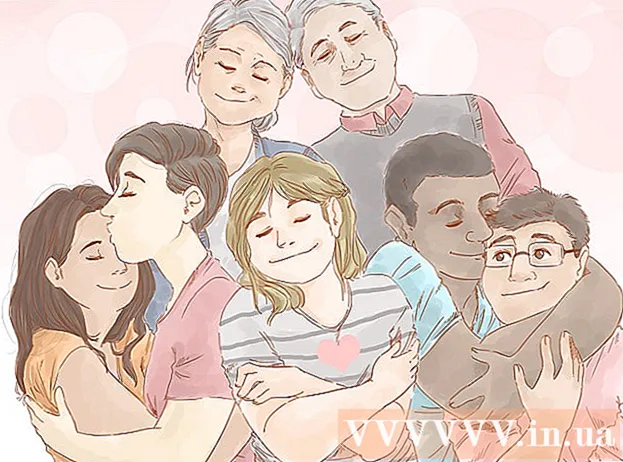Autor:
Ellen Moore
Fecha De Creación:
20 Enero 2021
Fecha De Actualización:
29 Junio 2024

Contenido
- Pasos
- Parte 1 de 5: Configuración de su entorno de desarrollo
- Parte 2 de 5: Planificación de la aplicación
- Parte 3 de 5: Creación de una aplicación
- Parte 4 de 5: Prueba de la aplicación
- Parte 5 de 5: Publicar su solicitud
- Consejos
- Advertencias
El mercado de las aplicaciones se mueve y cambia constantemente. Ya han aparecido tantas historias de éxito que todo el mundo las conoce. ¿Crees que tienes una gran idea para una aplicación para iPhone? Puede ser más fácil de crear de lo que cree. Aunque necesitará aprender a codificar, la mayor parte del trabajo de la interfaz se puede realizar gráficamente. Se necesita tiempo, estudio y paciencia para crear una aplicación, ¡pero tal vez puedas crear el próximo juego de Flappy Bird! Vaya al paso 1 para comenzar.
Pasos
Parte 1 de 5: Configuración de su entorno de desarrollo
 1 Descargue e instale Xcode. Xcode es el entorno de desarrollo donde se crean todas las aplicaciones de iPhone. Xcode está disponible de forma gratuita en Apple, pero requiere la instalación de OS X versión 10.8 o posterior. No existe una forma oficial de ejecutar Xcode en Windows o Linux. Esto significa que si desea desarrollar una aplicación en el iPhone, pero no tiene una Mac, primero debe comprarla.
1 Descargue e instale Xcode. Xcode es el entorno de desarrollo donde se crean todas las aplicaciones de iPhone. Xcode está disponible de forma gratuita en Apple, pero requiere la instalación de OS X versión 10.8 o posterior. No existe una forma oficial de ejecutar Xcode en Windows o Linux. Esto significa que si desea desarrollar una aplicación en el iPhone, pero no tiene una Mac, primero debe comprarla. - Para desarrollar aplicaciones para iOS 8, necesita Xcode 6.0.1 y el SDK de iOS 8. Ambos se pueden obtener de Apple. El SDK de iOS 8 contiene una cantidad bastante grande de nuevas API que le permitirán crear todo tipo de aplicaciones nuevas, incluida la integración con iCloud y Touch ID.
- Para desarrollar aplicaciones para iOS 10, necesita el SDK de iOS 10 disponible en el sitio web de Apple. El lenguaje de programación Swift y el SDK han sufrido cambios significativos en esta versión de Xcode. La buena noticia es que habrá incluso más cambios de código en Swift después de esta versión.
 2 Instale un buen editor de texto. Si bien puede hacer todo en Xcode, pronto descubrirá que trabajar con códigos de gran tamaño es mucho más fácil si tiene un editor de texto independiente que se especialice en programación. Las dos opciones más populares son TextMate y JEdit.
2 Instale un buen editor de texto. Si bien puede hacer todo en Xcode, pronto descubrirá que trabajar con códigos de gran tamaño es mucho más fácil si tiene un editor de texto independiente que se especialice en programación. Las dos opciones más populares son TextMate y JEdit.  3 Instale un programa de gráficos vectoriales. Si planea crear imágenes y diseños para su aplicación, necesitará un programa de gráficos vectoriales. Los gráficos vectoriales se pueden escalar sin pérdida de calidad, lo cual es importante para cualquier aplicación atractiva. Los programas de vectores populares incluyen CorelDraw, Adobe Illustrator, Xara Designer e Inkscape. Un buen programa gratuito de edición de gráficos es DrawBerry. No es tan poderoso como el software profesional, pero es bueno para principiantes o para aquellos que no quieren pagar por algo que solo usarán una vez.
3 Instale un programa de gráficos vectoriales. Si planea crear imágenes y diseños para su aplicación, necesitará un programa de gráficos vectoriales. Los gráficos vectoriales se pueden escalar sin pérdida de calidad, lo cual es importante para cualquier aplicación atractiva. Los programas de vectores populares incluyen CorelDraw, Adobe Illustrator, Xara Designer e Inkscape. Un buen programa gratuito de edición de gráficos es DrawBerry. No es tan poderoso como el software profesional, pero es bueno para principiantes o para aquellos que no quieren pagar por algo que solo usarán una vez.  4 Aprenda Objective-C. Objective-C es un lenguaje de programación que se utiliza para crear funcionalidad en aplicaciones de iPhone. Procesa datos y trabaja con objetos. Objective-C proviene de la familia de lenguajes C y es un lenguaje orientado a objetos. Si ya comprende C o Java, será suficiente con que aprenda Objective-C.
4 Aprenda Objective-C. Objective-C es un lenguaje de programación que se utiliza para crear funcionalidad en aplicaciones de iPhone. Procesa datos y trabaja con objetos. Objective-C proviene de la familia de lenguajes C y es un lenguaje orientado a objetos. Si ya comprende C o Java, será suficiente con que aprenda Objective-C. - Ahora puede usar el lenguaje Swift, el sucesor de Objective-C. Swift tiene una sintaxis más simple y es más moderno.
- Si bien es posible construir una aplicación básica sin conocer Objective-C, no puede lograr ninguna funcionalidad avanzada sin la necesidad de programación. Sin Objective-C, todo lo que puede hacer es moverse hacia adelante y hacia atrás en las pantallas.
- Hay muchos tutoriales en Internet y se puede encontrar mucha información en varios libros de Objective-C. Si desea tomarse en serio el desarrollo de aplicaciones para iPhone, encontrará algunos de estos recursos útiles.
- Algunas de las comunidades Objective-C en línea más populares incluyen los foros de desarrolladores de Apple, el grupo iPhoneSDK de Google y StackOverflow.
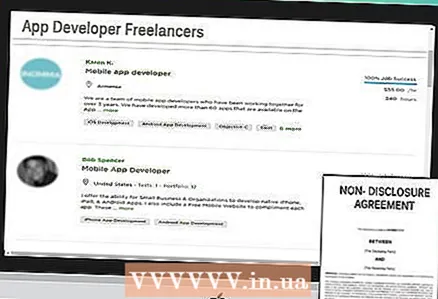 5 Considere una opción de desarrollo subcontratado. Si no tienes ganas de aprender Objective-C, o no tienes racha artística, hay una gran cantidad de autónomos y equipos de desarrollo que pueden completar las distintas partes del proyecto por ti. Subcontratar su desarrollo es un proceso complicado, pero le ahorrará muchos problemas si no es un programador. Asegúrese de que todos los que trabajarán tengan un acuerdo de no divulgación y que usted haya acordado el pago antes de comenzar a trabajar.
5 Considere una opción de desarrollo subcontratado. Si no tienes ganas de aprender Objective-C, o no tienes racha artística, hay una gran cantidad de autónomos y equipos de desarrollo que pueden completar las distintas partes del proyecto por ti. Subcontratar su desarrollo es un proceso complicado, pero le ahorrará muchos problemas si no es un programador. Asegúrese de que todos los que trabajarán tengan un acuerdo de no divulgación y que usted haya acordado el pago antes de comenzar a trabajar. - Upwork (una fusión del antiguo oDesk y Elance) es el intercambio independiente más popular en Internet, con cientos de desarrolladores y artistas de todos los niveles.
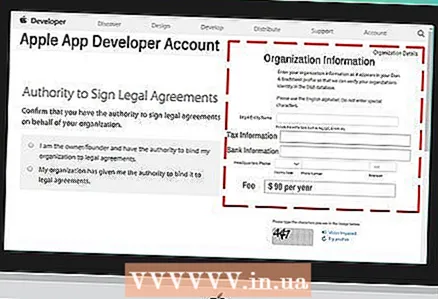 6 Crea una cuenta de desarrollador. Para distribuir su aplicación en la App Store o dársela a otros para que la prueben, deberá registrarse para obtener una cuenta de desarrollador de Apple. La cuenta cuesta $ 99 por año y requerirá que ingrese su información fiscal y bancaria.
6 Crea una cuenta de desarrollador. Para distribuir su aplicación en la App Store o dársela a otros para que la prueben, deberá registrarse para obtener una cuenta de desarrollador de Apple. La cuenta cuesta $ 99 por año y requerirá que ingrese su información fiscal y bancaria. - Puede crear su cuenta en el sitio web del Centro de desarrollo de iOS.
 7 Descarga algunas aplicaciones de prueba. Una vez que se haya registrado para obtener una cuenta de desarrollador, tendrá acceso a los recursos de desarrollo de Apple. Estos recursos incluyen muchos proyectos de ejemplo que pueden brindarle una gran cantidad de información sobre cómo se desarrollan las aplicaciones. Encuentre un ejemplo relacionado de alguna manera con el tipo de aplicación que desea construir y practique con él en Xcode.
7 Descarga algunas aplicaciones de prueba. Una vez que se haya registrado para obtener una cuenta de desarrollador, tendrá acceso a los recursos de desarrollo de Apple. Estos recursos incluyen muchos proyectos de ejemplo que pueden brindarle una gran cantidad de información sobre cómo se desarrollan las aplicaciones. Encuentre un ejemplo relacionado de alguna manera con el tipo de aplicación que desea construir y practique con él en Xcode.
Parte 2 de 5: Planificación de la aplicación
 1 Defina el concepto. Antes de abrir Xcode por primera vez, debe tener un plan bien pensado para su aplicación y sus capacidades. Esto podría incluir un documento de diseño que capture toda la funcionalidad de una aplicación, bocetos de la interfaz de usuario y transiciones entre pantallas, una idea básica de los tipos de sistemas que deberán implementarse.
1 Defina el concepto. Antes de abrir Xcode por primera vez, debe tener un plan bien pensado para su aplicación y sus capacidades. Esto podría incluir un documento de diseño que capture toda la funcionalidad de una aplicación, bocetos de la interfaz de usuario y transiciones entre pantallas, una idea básica de los tipos de sistemas que deberán implementarse. - Intente ceñirse al documento de diseño tanto como sea posible al desarrollar su aplicación. Esto le ayudará a concentrarse en las capacidades que necesita.
- Intente dibujar al menos un boceto para cada pantalla en su aplicación.
 2 Defina su público objetivo. La audiencia de su aplicación depende en gran medida de cómo se ve la aplicación y de su funcionalidad. Por ejemplo, una aplicación con una lista de tareas pendientes tendrá un público objetivo diferente al de un juego de disparos. Esto te ayudara.
2 Defina su público objetivo. La audiencia de su aplicación depende en gran medida de cómo se ve la aplicación y de su funcionalidad. Por ejemplo, una aplicación con una lista de tareas pendientes tendrá un público objetivo diferente al de un juego de disparos. Esto te ayudara.  3 Piense para qué es la aplicación. Si su aplicación es algún tipo de utilidad, debe ofrecer una solución al problema que nadie ha sugerido anteriormente, o necesita ofrecer una solución mejor que la sugerida anteriormente. Si su aplicación es un juego, entonces debe tener una característica única (o características) que la distinga de otros juegos y atraiga a jugadores específicos.
3 Piense para qué es la aplicación. Si su aplicación es algún tipo de utilidad, debe ofrecer una solución al problema que nadie ha sugerido anteriormente, o necesita ofrecer una solución mejor que la sugerida anteriormente. Si su aplicación es un juego, entonces debe tener una característica única (o características) que la distinga de otros juegos y atraiga a jugadores específicos.  4 Examine el contenido. Su interfaz de usuario dependerá del tipo de contenido que muestre a los usuarios de su aplicación. Por ejemplo, si su aplicación funciona con fotos, desea que la interfaz de usuario le permita buscar y navegar por las fotos con la mayor facilidad posible.
4 Examine el contenido. Su interfaz de usuario dependerá del tipo de contenido que muestre a los usuarios de su aplicación. Por ejemplo, si su aplicación funciona con fotos, desea que la interfaz de usuario le permita buscar y navegar por las fotos con la mayor facilidad posible. 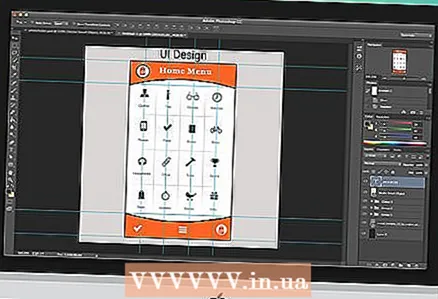 5 Practica la creación de una buena interfaz de usuario. La interfaz de usuario nunca debe interponerse en el camino del usuario. Esto significa que las opciones deben ser claramente visibles y el usuario nunca debe tener que preguntarse qué hace cualquier botón. Si usa íconos, deben representar claramente su función. La navegación a través de la aplicación debe ser flexible y natural.
5 Practica la creación de una buena interfaz de usuario. La interfaz de usuario nunca debe interponerse en el camino del usuario. Esto significa que las opciones deben ser claramente visibles y el usuario nunca debe tener que preguntarse qué hace cualquier botón. Si usa íconos, deben representar claramente su función. La navegación a través de la aplicación debe ser flexible y natural. - El desarrollo de la interfaz de usuario es tanto una forma de arte como una ciencia. Lo más probable es que revise constantemente su diseño a medida que evoluciona el proyecto.
Parte 3 de 5: Creación de una aplicación
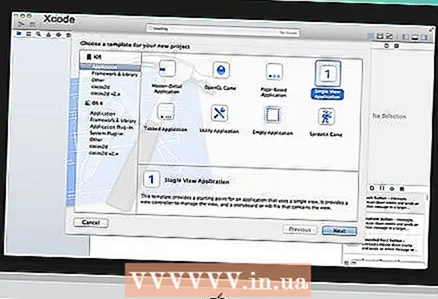 1 Crea un nuevo proyecto en Xcode. Abra Xcode y comience un nuevo proyecto desde el menú Archivo. Seleccione "Aplicación" debajo del encabezado "iOS" en el lado izquierdo de la ventana. En la sección de plantillas, seleccione "Aplicación vacía".
1 Crea un nuevo proyecto en Xcode. Abra Xcode y comience un nuevo proyecto desde el menú Archivo. Seleccione "Aplicación" debajo del encabezado "iOS" en el lado izquierdo de la ventana. En la sección de plantillas, seleccione "Aplicación vacía". - Hay muchas plantillas listas para usar y todas están diseñadas para diferentes tareas. Comience con una plantilla en blanco hasta que comprenda el proceso de desarrollo. Puede probar uno de los patrones más complejos una vez que descubra cómo funciona.
- Debe proporcionar el nombre del producto, el ID de su empresa y el prefijo de clase. Si aún no tiene una ID de Apple, ingrese com.ejemplo... Para el prefijo de clase, ingrese XYZ.
- Seleccione "iPhone" en el menú del dispositivo.
 2 Crea un guión gráfico. Storyboard es una representación visual de todas las pantallas de su aplicación. Muestra el contenido de cada pantalla, así como las transiciones entre ellas. La herramienta Storyboard le ayuda a diseñar su aplicación.
2 Crea un guión gráfico. Storyboard es una representación visual de todas las pantallas de su aplicación. Muestra el contenido de cada pantalla, así como las transiciones entre ellas. La herramienta Storyboard le ayuda a diseñar su aplicación. - Elija Archivo → Nuevo → Archivo.
- Debajo del encabezado de iOS, seleccione "Interfaz de usuario".
- Seleccione Storyboard y haga clic en Siguiente.
- Seleccione iPhone en el menú del dispositivo y luego nombre el archivo "Principal". Asegúrese de guardarlo en el mismo lugar que su proyecto.
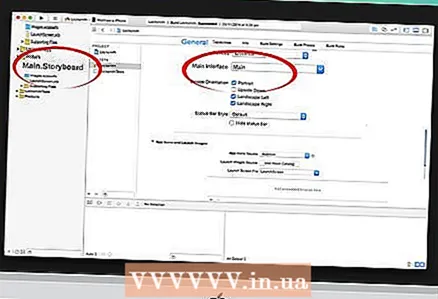 3 Asigne el Storyboard a su proyecto. Una vez que haya creado un Storyboard, debe designarlo como la interfaz principal de su aplicación. Luego, este Storyboard se cargará cuando se inicie la aplicación. Si no asigna un guión gráfico, no sucede nada cuando se inicia la aplicación.
3 Asigne el Storyboard a su proyecto. Una vez que haya creado un Storyboard, debe designarlo como la interfaz principal de su aplicación. Luego, este Storyboard se cargará cuando se inicie la aplicación. Si no asigna un guión gráfico, no sucede nada cuando se inicia la aplicación. - Haga clic en el nombre de su proyecto en el árbol de navegación de la izquierda.
- Busque el encabezado Objetivos en la ventana principal. Seleccione su proyecto de la lista de objetivos.
- Busque la sección Información de implementación en la pestaña General.
- Ingresar Main.storyboard en el cuadro de texto "Interfaz principal".
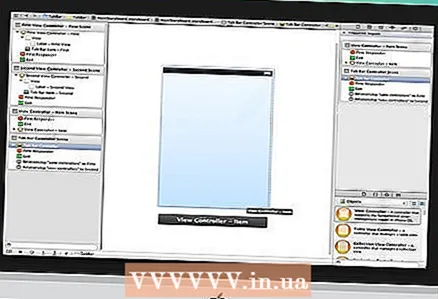 4 Agrega tu primera pantalla usando un controlador de vista. Los controladores de vista determinan cómo el usuario verá el contenido. Hay muchos controladores de vista prediseñados, incluidas vistas y tablas estándar. Agregará controladores de vista a su guión gráfico, que le dice a su aplicación cómo mostrar el contenido al usuario.
4 Agrega tu primera pantalla usando un controlador de vista. Los controladores de vista determinan cómo el usuario verá el contenido. Hay muchos controladores de vista prediseñados, incluidas vistas y tablas estándar. Agregará controladores de vista a su guión gráfico, que le dice a su aplicación cómo mostrar el contenido al usuario. - Seleccione su archivo "Main.storyboard" en el menú de navegación del proyecto. Verá aparecer un lienzo en blanco en la ventana de Interface Builder.
- Busque la biblioteca de objetos. Se encuentra en la parte inferior derecha y se puede seleccionar haciendo clic en el botón con el cubo pequeño. Esto cargará una lista de objetos que se pueden agregar a su lienzo.
- Haga clic y arrastre el objeto "Controlador de vista" a su lienzo. La primera pantalla aparecerá en su lienzo.
- Tu primera "Escena" ha terminado. Cuando inicie la aplicación, el controlador de vista cargará su primera pantalla.
 5 Agregue objetos de interfaz a su primera pantalla. Una vez que haya definido el controlador de vista, puede comenzar a colocar los objetos de interfaz que desee, como etiquetas, campos de entrada de texto y botones, en la pantalla. Todos los objetos de la interfaz se pueden encontrar en la lista Biblioteca de objetos, que se encuentra dentro del objeto Controlador de vista.
5 Agregue objetos de interfaz a su primera pantalla. Una vez que haya definido el controlador de vista, puede comenzar a colocar los objetos de interfaz que desee, como etiquetas, campos de entrada de texto y botones, en la pantalla. Todos los objetos de la interfaz se pueden encontrar en la lista Biblioteca de objetos, que se encuentra dentro del objeto Controlador de vista. - Seleccione y arrastre objetos de la lista y agréguelos a su pantalla.
- La mayoría de los objetos se pueden cambiar de tamaño haciendo clic en el borde del objeto y moviéndolo. Cuando cambie el tamaño, aparecerán guías en la pantalla para que pueda asegurarse de que todo se vea bien.
 6 Modifique los objetos que agregó. Puede cambiar las propiedades de cada objeto, lo que le permite crear una interfaz personalizada e intuitiva. Por ejemplo, puede agregar texto alternativo a un cuadro de texto de entrada que le pregunte al usuario qué debe ingresar.
6 Modifique los objetos que agregó. Puede cambiar las propiedades de cada objeto, lo que le permite crear una interfaz personalizada e intuitiva. Por ejemplo, puede agregar texto alternativo a un cuadro de texto de entrada que le pregunte al usuario qué debe ingresar. - Seleccione el objeto que desea modificar y haga clic en el botón "Inspector de atributos" en la parte superior derecha. El botón se parece un poco a un escudo.
- Modifica el objeto a tu gusto. Puede cambiar el estilo de fuente, tamaño de fuente, color del texto, alineación, imágenes de fondo, texto alternativo, estilo de borde y más.
- Las opciones existentes cambiarán según el objeto que esté modificando.
 7 Agrega más pantallas. A medida que su proyecto crezca, es probable que desee agregar más pantallas para mostrar todo el contenido que necesita su aplicación. Por ejemplo, si está creando una aplicación con una lista de tareas pendientes, necesitará al menos dos pantallas: una para ingresar una tarea pendiente y otra para ver la lista de tareas pendientes.
7 Agrega más pantallas. A medida que su proyecto crezca, es probable que desee agregar más pantallas para mostrar todo el contenido que necesita su aplicación. Por ejemplo, si está creando una aplicación con una lista de tareas pendientes, necesitará al menos dos pantallas: una para ingresar una tarea pendiente y otra para ver la lista de tareas pendientes. - Se pueden agregar pantallas adicionales moviendo y soltando el controlador de vista en un área vacía del lienzo. Si no puede encontrar un área en blanco, para soltar el mouse, haga clic en el botón "alejar" hasta que aparezcan las áreas en blanco. Asegúrese de colocar el controlador de vista en el lienzo y no en la pantalla existente.
- Puede cambiar la pantalla de inicio seleccionando el controlador de vista que desea alojar en la ventana del proyecto. Haga clic en el botón Inspector de atributos y marque la casilla de verificación "Es el controlador de vista inicial". Por ejemplo, si está creando una lista de tareas, desea que la lista de tareas sea lo primero que vea el usuario cuando inicie la aplicación.
 8 Agrega una barra de navegación. Ahora que tiene dos pantallas en su aplicación, es hora de que el usuario pueda navegar hacia adelante y hacia atrás entre ellas. Puede lograr esto utilizando el controlador de navegación, que es una versión especializada del controlador de vista. Este controlador agrega una barra de navegación en la parte superior de su aplicación y le permite al usuario navegar hacia adelante y hacia atrás entre las pantallas.
8 Agrega una barra de navegación. Ahora que tiene dos pantallas en su aplicación, es hora de que el usuario pueda navegar hacia adelante y hacia atrás entre ellas. Puede lograr esto utilizando el controlador de navegación, que es una versión especializada del controlador de vista. Este controlador agrega una barra de navegación en la parte superior de su aplicación y le permite al usuario navegar hacia adelante y hacia atrás entre las pantallas. - Se debe agregar un controlador de navegación a su vista inicial para que pueda controlar todas las pantallas posteriores.
- Seleccione una vista inicial en la ventana del proyecto.
- Elija Editor → Insertar en → Controlador de navegación.
- Debería ver aparecer una barra de navegación gris en la parte superior de la pantalla donde agregó el controlador.
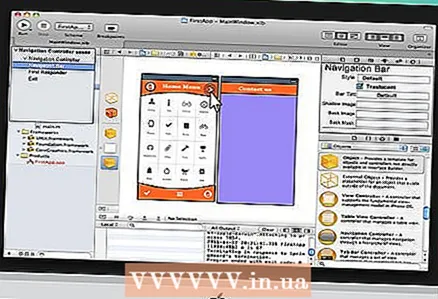 9 Agregue funcionalidad a esta barra de navegación. Ahora que ha insertado la barra de navegación, puede comenzar a agregarle herramientas de navegación. Esto permitirá al usuario moverse hacia adelante y hacia atrás entre pantallas.
9 Agregue funcionalidad a esta barra de navegación. Ahora que ha insertado la barra de navegación, puede comenzar a agregarle herramientas de navegación. Esto permitirá al usuario moverse hacia adelante y hacia atrás entre pantallas. - Agrega un título a la barra de navegación. Haga clic en el elemento de navegación debajo del controlador de vista al que lo asignó. Abra el Inspector de atributos e ingrese un título para la pantalla actual en el campo Título.
- Agrega un botón de navegación. Abra la biblioteca de objetos, si aún no está abierta, y busque el botón de barra allí. Selecciónelo y arrástrelo a la barra de navegación. Por lo general, los botones que lo mueven "hacia adelante" en una aplicación están a la derecha y los botones que lo mueven "hacia atrás" están a la izquierda.
- Dar propiedades a los botones. Los botones se pueden personalizar con propiedades especiales que les permiten adaptarse fácilmente a diferentes entornos.Por ejemplo, si está creando una lista de tareas pendientes, es posible que necesite el botón Agregar para crear una nueva entrada. Seleccione el botón y abra el Inspector de atributos. Busque el menú Identificador y seleccione Agregar. El botón cambia al logotipo "+".
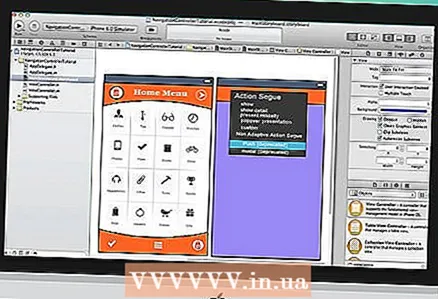 10 Vincula tu nuevo botón a tu pantalla existente. Para que su botón funcione, debe emparejarlo con otra pantalla. En nuestro ejemplo con una lista de tareas pendientes, el botón se ubicará en la lista general y debe estar vinculado a la pantalla de entrada de tareas. Para enlazar un botón, mantén presionado el botón Controly arrastre el botón a la segunda pantalla.
10 Vincula tu nuevo botón a tu pantalla existente. Para que su botón funcione, debe emparejarlo con otra pantalla. En nuestro ejemplo con una lista de tareas pendientes, el botón se ubicará en la lista general y debe estar vinculado a la pantalla de entrada de tareas. Para enlazar un botón, mantén presionado el botón Controly arrastre el botón a la segunda pantalla. - Cuando suelta el botón del mouse, aparece el menú Action Segue con una lista de opciones. Seleccione "Push" para usar el movimiento entre pantallas. También puede seleccionar "Modal", que abrirá la pantalla como completamente independiente, sin una secuencia de pantallas.
- Si está utilizando Push, se agregará automáticamente una barra de navegación a su segunda pantalla, así como un botón de retroceso. Si elige modal, deberá insertar manualmente una segunda barra de navegación y agregar los botones Cancelar y Listo (en la aplicación de tareas pendientes; su aplicación tendrá diferentes botones según las necesidades de su aplicación).
- Puede crear los botones Cancelar y Listo de la misma manera que creó el botón Agregar. Simplemente seleccione Cancelar y Listo en el menú Identificador en el Inspector de atributos.
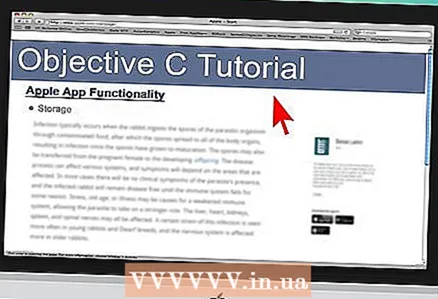 11 Utilice el poder del procesamiento de datos. Hasta este punto, era posible crear una interfaz básica sin tener que escribir ningún código. Si desea agregar una funcionalidad más profunda, como almacenar datos, manejar la entrada del usuario, debe sumergirse en la codificación. La codificación está fuera del alcance de este artículo, pero hay muchos tutoriales de Objective-C en Internet.
11 Utilice el poder del procesamiento de datos. Hasta este punto, era posible crear una interfaz básica sin tener que escribir ningún código. Si desea agregar una funcionalidad más profunda, como almacenar datos, manejar la entrada del usuario, debe sumergirse en la codificación. La codificación está fuera del alcance de este artículo, pero hay muchos tutoriales de Objective-C en Internet. - Puede utilizar una interfaz de navegación prototipo al contratar a un desarrollador. Si tiene una interfaz que funcione, es mucho más fácil explicar lo que necesita del programa.
Parte 4 de 5: Prueba de la aplicación
 1 Inicie el simulador de iOS. Xcode viene con un emulador de iOS incorporado que le permite probar su aplicación en una variedad de dispositivos iOS emulados. Para iniciar el emulador, seleccione Simulador y depuración en el menú en la parte superior de la ventana de Xcode y luego seleccione el dispositivo en el que desea probar.
1 Inicie el simulador de iOS. Xcode viene con un emulador de iOS incorporado que le permite probar su aplicación en una variedad de dispositivos iOS emulados. Para iniciar el emulador, seleccione Simulador y depuración en el menú en la parte superior de la ventana de Xcode y luego seleccione el dispositivo en el que desea probar.  2 Cree la aplicación. Haga clic en el botón Crear, que parece un botón Reproducir normal, para compilar y ejecutar la aplicación. La creación de la aplicación puede llevar varios minutos. En el panel, puede ver el progreso. Una vez que se complete el proceso de compilación, se abrirá el simulador de iOS y podrá comenzar a probar su aplicación.
2 Cree la aplicación. Haga clic en el botón Crear, que parece un botón Reproducir normal, para compilar y ejecutar la aplicación. La creación de la aplicación puede llevar varios minutos. En el panel, puede ver el progreso. Una vez que se complete el proceso de compilación, se abrirá el simulador de iOS y podrá comenzar a probar su aplicación.  3 Pruebe la aplicación en su propio iPhone. Antes de distribuir su aplicación para probarla, puede probarla en su propio dispositivo (si tiene uno). Primero, conecte su dispositivo a su computadora a través de USB. Si se abre iTunes, ciérrelo. Seleccione "Dispositivo y depuración" de la lista desplegable y luego haga clic en el botón Generar. Después de unos segundos, la aplicación debería iniciarse en el iPhone. Verifique toda la funcionalidad antes de cerrar la aplicación.
3 Pruebe la aplicación en su propio iPhone. Antes de distribuir su aplicación para probarla, puede probarla en su propio dispositivo (si tiene uno). Primero, conecte su dispositivo a su computadora a través de USB. Si se abre iTunes, ciérrelo. Seleccione "Dispositivo y depuración" de la lista desplegable y luego haga clic en el botón Generar. Después de unos segundos, la aplicación debería iniciarse en el iPhone. Verifique toda la funcionalidad antes de cerrar la aplicación. 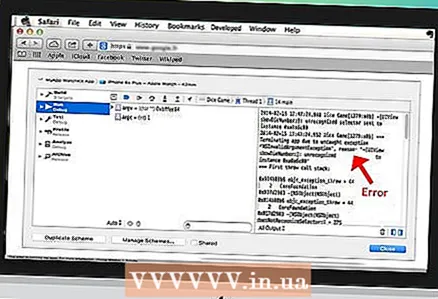 4 Depurar. Si la aplicación se bloqueó, debe determinar qué sucedió y por qué. Puede haber infinidad de razones. Abra una consola de depuración y lea los mensajes de error. La mayoría de las veces, no serán muy claros. Si no comprende el error, intente buscar mensajes de error en Google. Existe la posibilidad de que te encuentres con una publicación dejada en el Foro de desarrolladores de Apple donde un desarrollador ya ha respondido una pregunta.
4 Depurar. Si la aplicación se bloqueó, debe determinar qué sucedió y por qué. Puede haber infinidad de razones. Abra una consola de depuración y lea los mensajes de error. La mayoría de las veces, no serán muy claros. Si no comprende el error, intente buscar mensajes de error en Google. Existe la posibilidad de que te encuentres con una publicación dejada en el Foro de desarrolladores de Apple donde un desarrollador ya ha respondido una pregunta. - La depuración de una aplicación es un proceso largo y tedioso. Si no se rinde y persiste, mejorará con el tiempo. Comenzará a reconocer errores, a encontrarlos rápidamente y, a veces, incluso a esperarlos. Un error común es liberar la memoria de un objeto más de una vez. Otro error común es si olvida asignar memoria e inicializar un objeto antes de intentar agregarle o asignarle algo.Con cada aplicación, tendrá cada vez menos errores.
 5 Verifique el uso de la memoria. El iPhone tiene poca memoria. Cada vez que se asigna memoria para un objeto, será necesario liberarla al finalizar el trabajo con él. Existen herramientas como el iPhone SDK que se pueden utilizar para ver y analizar el uso de la memoria, entre otras cosas.
5 Verifique el uso de la memoria. El iPhone tiene poca memoria. Cada vez que se asigna memoria para un objeto, será necesario liberarla al finalizar el trabajo con él. Existen herramientas como el iPhone SDK que se pueden utilizar para ver y analizar el uso de la memoria, entre otras cosas. - Con Dispositivo y depuración seleccionados, elija Ejecutar → Ejecutar con herramienta de rendimiento → Fugas. Esto iniciará las Herramientas y, junto con ellas, la aplicación en su dispositivo. Ahora comience a usar la aplicación como lo haría normalmente. A veces, se ralentizará un poco a medida que el programa registra y analiza el uso de la memoria. Todas las fuentes de fugas se mostrarán en la parte inferior de la pantalla.
- Al hacer doble clic en cualquier objeto, se abrirá el código correspondiente y, al hacer clic en la flecha pequeña en la columna Dirección, se abrirá el historial del problema de memoria. A veces, el lugar donde se encuentra la fuga no es en absoluto de donde proviene.
- Si está perplejo, pruebe el método de eliminación. Comente algo, omitiendo con cuidado alguna área del código y luego ejecútelo. A veces podrá limitar su búsqueda y luego quizás encontrar la cadena que desea. Una vez que sepa dónde está el error, puede corregirlo o reescribirlo. Recuerde, el uso de Google puede brindarle enlaces directos a foros de Apple o documentación que describa su caso.
 6 Comparta su aplicación de prueba con otras personas. Si bien probar su aplicación en un emulador es una buena manera de asegurarse de que funcione y tenga una interfaz hermosa, nada mejor que probar con otros usuarios. Solo asegúrese de haber eliminado los errores más molestos antes de enviar su solicitud para pruebas externas. Para distribuir su aplicación a los probadores, deberá crear un certificado Ad-Hoc en el Centro de desarrollo de iOS.
6 Comparta su aplicación de prueba con otras personas. Si bien probar su aplicación en un emulador es una buena manera de asegurarse de que funcione y tenga una interfaz hermosa, nada mejor que probar con otros usuarios. Solo asegúrese de haber eliminado los errores más molestos antes de enviar su solicitud para pruebas externas. Para distribuir su aplicación a los probadores, deberá crear un certificado Ad-Hoc en el Centro de desarrollo de iOS. - Los evaluadores externos pueden brindarle muchos comentarios que no esperaba. Esto es especialmente útil si tiene una aplicación compleja.
- Para autorizar los dispositivos de los probadores, debe conocer el número UDID de cada dispositivo.
- Seleccione un dispositivo del menú desplegable y haga clic en el icono "Construir". En el Finder, vaya a la carpeta de su proyecto, busque la carpeta "Ad-Hoc-iphoneos" allí. Dentro estará tu aplicación. Copie el certificado "AdHoc.mobileprovision" que recibió del Centro de desarrollo de iOS en la misma carpeta. Seleccione la aplicación junto con el certificado y comprímalos. Este archivo se puede transferir a un comprobador externo. Deberá crear un archivo separado para cada certificado Ad-Hoc.
Parte 5 de 5: Publicar su solicitud
 1 Cree su compilación de tipo Distribución seleccionando el dispositivo y el tipo de compilación en el menú desplegable, luego haga clic en el icono "Compilar". Abra la carpeta de su proyecto en Finder y busque la carpeta "Release-iphoneos". Contendrá su aplicación. Ciérralo.
1 Cree su compilación de tipo Distribución seleccionando el dispositivo y el tipo de compilación en el menú desplegable, luego haga clic en el icono "Compilar". Abra la carpeta de su proyecto en Finder y busque la carpeta "Release-iphoneos". Contendrá su aplicación. Ciérralo. - Para que las nuevas aplicaciones cuenten con la certificación de Apple, deben estar optimizadas para iOS 8 y pantallas tipo retina.
 2 Abra el menú iTunes Connect. Puede acceder a él desde el Centro de desarrollo de iOS. Si tiene pasos sin terminar, se escribirá en la parte superior de la pantalla. Asegúrese de que toda su información bancaria y fiscal esté ingresada correctamente.
2 Abra el menú iTunes Connect. Puede acceder a él desde el Centro de desarrollo de iOS. Si tiene pasos sin terminar, se escribirá en la parte superior de la pantalla. Asegúrese de que toda su información bancaria y fiscal esté ingresada correctamente.  3 Ingrese toda la información sobre su aplicación. Haga clic en "Administrar su aplicación" y luego seleccione "Agregar nueva aplicación". Ingrese el nombre de la aplicación, SKU e ID de cliente. Seleccione su paquete de aplicaciones en el menú desplegable.
3 Ingrese toda la información sobre su aplicación. Haga clic en "Administrar su aplicación" y luego seleccione "Agregar nueva aplicación". Ingrese el nombre de la aplicación, SKU e ID de cliente. Seleccione su paquete de aplicaciones en el menú desplegable. - Complete el formulario con la descripción de la aplicación, palabras clave, sitio de soporte, categoría, correo electrónico de contacto, derechos de autor, etc.
- Complete los formularios de derechos y precios.
- Tus imágenes de iTunes deberían estar listas. Necesitará un icono grande de 512x512, así como algunas capturas de pantalla de su aplicación. Se pueden tomar capturas de pantalla desde el simulador de iPhone usando ⌘ Comando+⇧ Mayús+4y arrastrando. Comprueba que sean 320x480 para iPhone. Las capturas de pantalla son una parte muy importante del marketing de su aplicación, así que asegúrese de que capturen las partes más importantes.
 4 Descarga tu aplicación. Haga clic en "Listo para cargar binario" y se lo llevará a una pantalla que le indica que descargue la herramienta Cargador de aplicaciones. Descárgalo y haz clic en Finalizar.
4 Descarga tu aplicación. Haga clic en "Listo para cargar binario" y se lo llevará a una pantalla que le indica que descargue la herramienta Cargador de aplicaciones. Descárgalo y haz clic en Finalizar. - Instale la herramienta Application Uploader y ejecútela. La primera vez, le pedirá que ingrese sus credenciales de iTunes.
- La herramienta Application Uploader comprobará su cuenta de iTunes Connect y encontrará todas las aplicaciones para las que se puede cargar un binario. Elija lo que desee, seleccione el archivo zip que creó anteriormente y descárguelo. El cargador comprobará algunas de sus cosas e indicará errores si encuentra algo incorrecto. Esto podría ser un número de versión, iconos faltantes, etc. Si todo va bien, descarga el zip y listo.
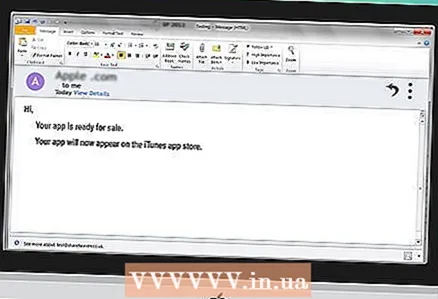 5 Espere la verificación. No tiene nada que hacer más que esperar a que se complete el proceso de verificación. Apple le notificará en unos días o semanas por correo electrónico si el estado de su aplicación cambia a "En revisión". Cuando la aplicación entra en esta etapa, el resto ocurre muy rápidamente. Si la aplicación no pasa el conjunto de pruebas inicial, recibirá un correo electrónico de rechazo ese mismo día informándole por qué se rechazó la aplicación. Además, la carta contendrá las recomendaciones de Apple para solucionarlo. Si su aplicación pasa la validación, Apple le enviará un correo electrónico informándole que su aplicación está lista para la venta. Su aplicación ahora aparecerá en iTunes App Store.
5 Espere la verificación. No tiene nada que hacer más que esperar a que se complete el proceso de verificación. Apple le notificará en unos días o semanas por correo electrónico si el estado de su aplicación cambia a "En revisión". Cuando la aplicación entra en esta etapa, el resto ocurre muy rápidamente. Si la aplicación no pasa el conjunto de pruebas inicial, recibirá un correo electrónico de rechazo ese mismo día informándole por qué se rechazó la aplicación. Además, la carta contendrá las recomendaciones de Apple para solucionarlo. Si su aplicación pasa la validación, Apple le enviará un correo electrónico informándole que su aplicación está lista para la venta. Su aplicación ahora aparecerá en iTunes App Store.  6 Anuncie su aplicación. Su increíble aplicación ya está disponible para su compra, y es hora de comenzar a correr la voz al respecto. Use las redes sociales, envíe un comunicado de prensa a los sitios de aplicaciones, cree algunos videos de YouTube y lo que quiera hacer para que la gente hable sobre su aplicación.
6 Anuncie su aplicación. Su increíble aplicación ya está disponible para su compra, y es hora de comenzar a correr la voz al respecto. Use las redes sociales, envíe un comunicado de prensa a los sitios de aplicaciones, cree algunos videos de YouTube y lo que quiera hacer para que la gente hable sobre su aplicación. - Puede enviar copias gratuitas a los revisores que publican sobre su aplicación en su sitio web o opinan en su canal de YouTube. Si tiene la suerte de ponerse en manos de gente popular, puede generar muchas ventas.
 7 Seguimiento de ventas. Descargue la aplicación gratuita iTunes Connect Mobile para su iPhone, inicie sesión y realice un seguimiento de sus ventas, mercados y países de venta todos los días. ¡Esta es la parte divertida! Apple le enviará de vez en cuando correos electrónicos con enlaces a los datos de ventas más recientes. Puede descargarlos para informar. ¡Buena suerte!
7 Seguimiento de ventas. Descargue la aplicación gratuita iTunes Connect Mobile para su iPhone, inicie sesión y realice un seguimiento de sus ventas, mercados y países de venta todos los días. ¡Esta es la parte divertida! Apple le enviará de vez en cuando correos electrónicos con enlaces a los datos de ventas más recientes. Puede descargarlos para informar. ¡Buena suerte!
Consejos
- Sea original, no copie aplicaciones que ya existen en la AppStore. Investigue la AppStore a fondo para ver qué hay allí. Por supuesto, si tu idea es la mejor, puedes empezar.
- Busque siempre formas de mejorar su aplicación.
- Intente probar la aplicación en tantos dispositivos i como pueda encontrar. Es incluso mejor si tienen diferentes versiones de iOS instaladas.
- Si le encantan los libros en papel, diríjase a Amazon.com para encontrar libros sobre el desarrollo de iPhone.
Advertencias
- El iPhone SDK cambia constantemente, al igual que los dispositivos. Si hubo una actualización del SDK mientras trabajaba en un proyecto, lea las novedades antes de usar el nuevo SDK. Esto no es necesario en esta etapa, a menos que Apple diga que todas las descargas nuevas deben compilarse con la nueva versión del SDK. Si actualiza, algunos de los métodos que utiliza pueden quedar obsoletos. Aunque esto probablemente resultará en una advertencia en tiempo de compilación como máximo, es mejor estar seguro.
- Cuando tenga éxito y su aplicación aparezca en la App Store, no se enoje con aquellos que le dan una mala crítica a su aplicación. Algunos brindan comentarios útiles y a otros simplemente les gusta ser groseros.
- Nadie te garantiza muchas descargas o ventas, pero no te desanimes.
- El desarrollo de aplicaciones es divertido; No puedes parar.